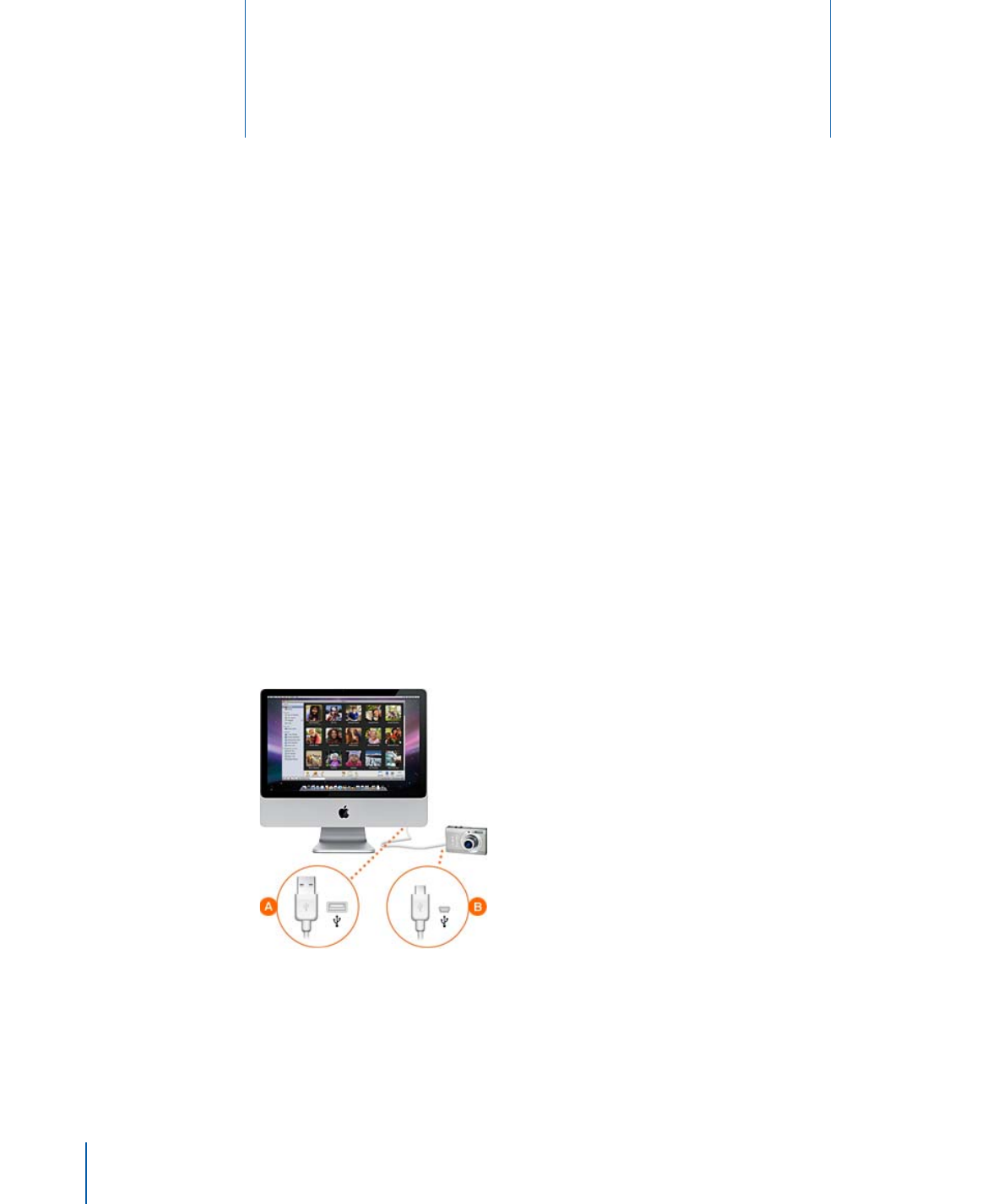
배우기
2
6
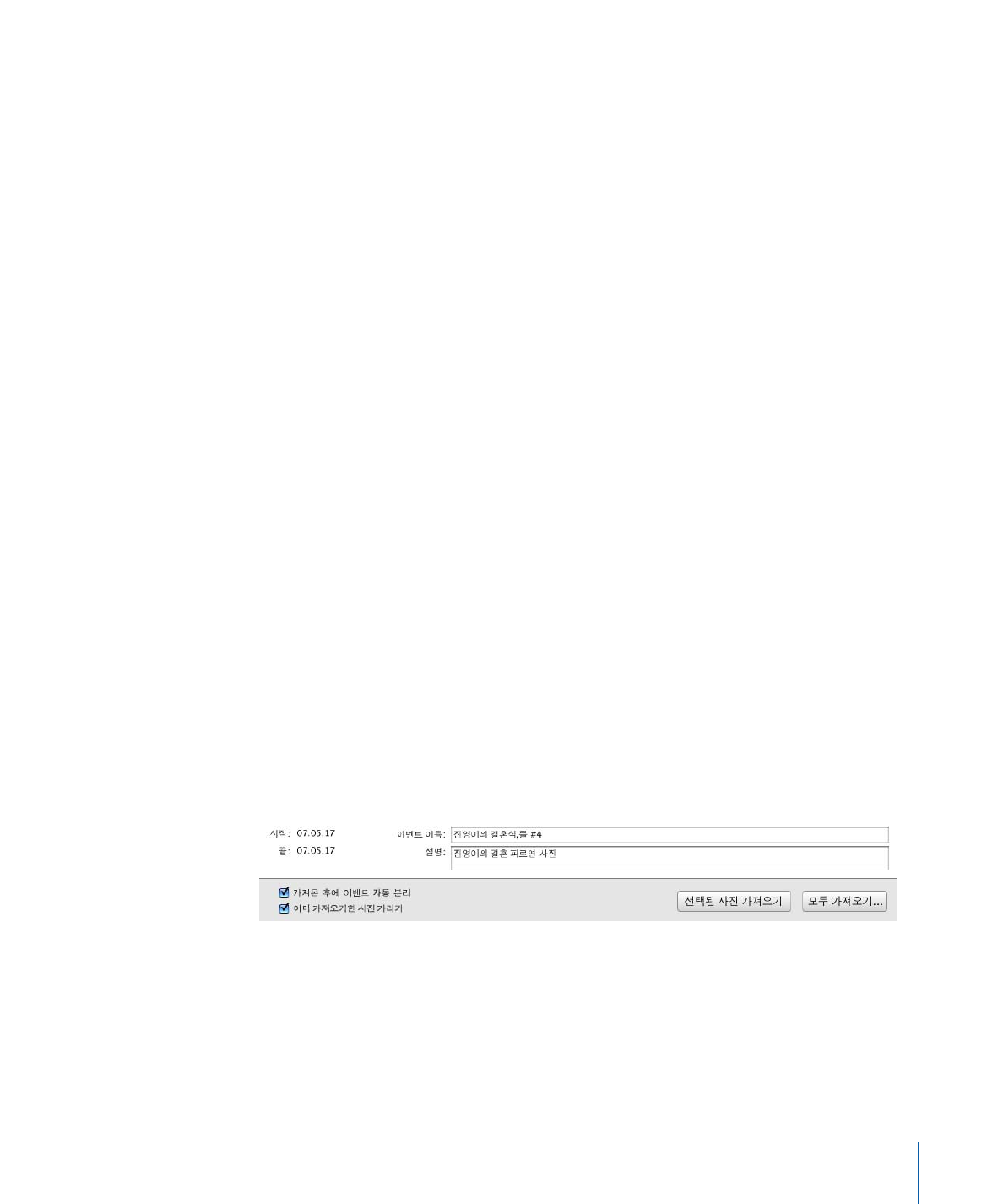
4
USB
케이블에 있는
B
커넥터
(
위 그림 참조
)
를 카메라의
USB
포트에 연결하십시오
.
5
카메라를 켜십시오
.
카메라가
iPhoto
윈도우의 왼쪽에 있는
iPhoto
소스 목록에서 장비 아래에 나타납니다
.
카메라에
있는 그림이 보기 영역에 나타납니다
.
카메라를 연결했는데도 아무 반응이 없다면
,
카메라가 켜져 있고 사진을 가져올 수 있는 올바른
모드로 설정되어 있는지 확인하십시오
.
어떤 모드를 선택해야 하는지에 대한 정보를 보려면
,
카메라와 함께 제공되는 설명서를 참조하십시오
.
또한
,
카메라를 연결할 때
iPhoto
가 자동으로 열리도록 환경설정을 구성할 수도 있습니다
.
이렇게
하려면
, iPhoto >
환경설정을 선택하고 대화상자 상단에 있는 일반을 클릭하십시오
.
“카메라가
연결되면 다음을 열기”라는 팝업 메뉴에서
iPhoto
를 선택하십시오
.
디지털 카메라에서 사진을 가져오려면
,
1
가져오는 사진 그룹에 대해 설명하는 이벤트 이름 필드에 이름을 입력하십시오
(
예
:
“진영이의
결혼식
,
롤
#4
”
).
사진이 해당 이름을 가진 이벤트 그룹에 가져와집니다
.
사진이
iPhoto
보관함 안에서 이벤트로
정리되므로 찾고 보기가 쉽습니다
.
2
사진 그룹에 대한 설명을 설명 필드에 입력하십시오
(
예
:
“진영이의 결혼 피로연 사진”
).
3
원한다면“가져온 후에 이벤트 자동 분리”체크상자를 선택할 수 있습니다
.
이것은 여러 다른 날짜로부터 사진을 가져오는 경우에 유용합니다
. iPhoto
는
iPhoto
보관함에서
사진들을 여러 가지 다른 이벤트로 자동 분리합니다
.
4
이미 카메라에 일부 사진을 가져왔다면“이미 가져오기한 사진 가리기”체크상자를 선택하여
가져오기 윈도우에서 새로운 사진만 볼 수 있습니다
.
5
또한
,
일부 이미지만 가져오도록 선택할 수도 있습니다
.
이렇게 하려면
Command(x)
키를 누른
상태로 원하는 각 사진을 클릭하십시오
.
6
모든 사진을 가져오려면 모두 가져오기 단추를 클릭하십시오
.
가져오려는 특정 사진들을
선택했다면
,
선택된 사진 가져오기 단추를 클릭하십시오
.
프로세스 중에 언제든지 사진 가져오기를 중단하려면 가져오기 중단을 클릭하십시오
.
제
2
장
iPhoto
배우기
7
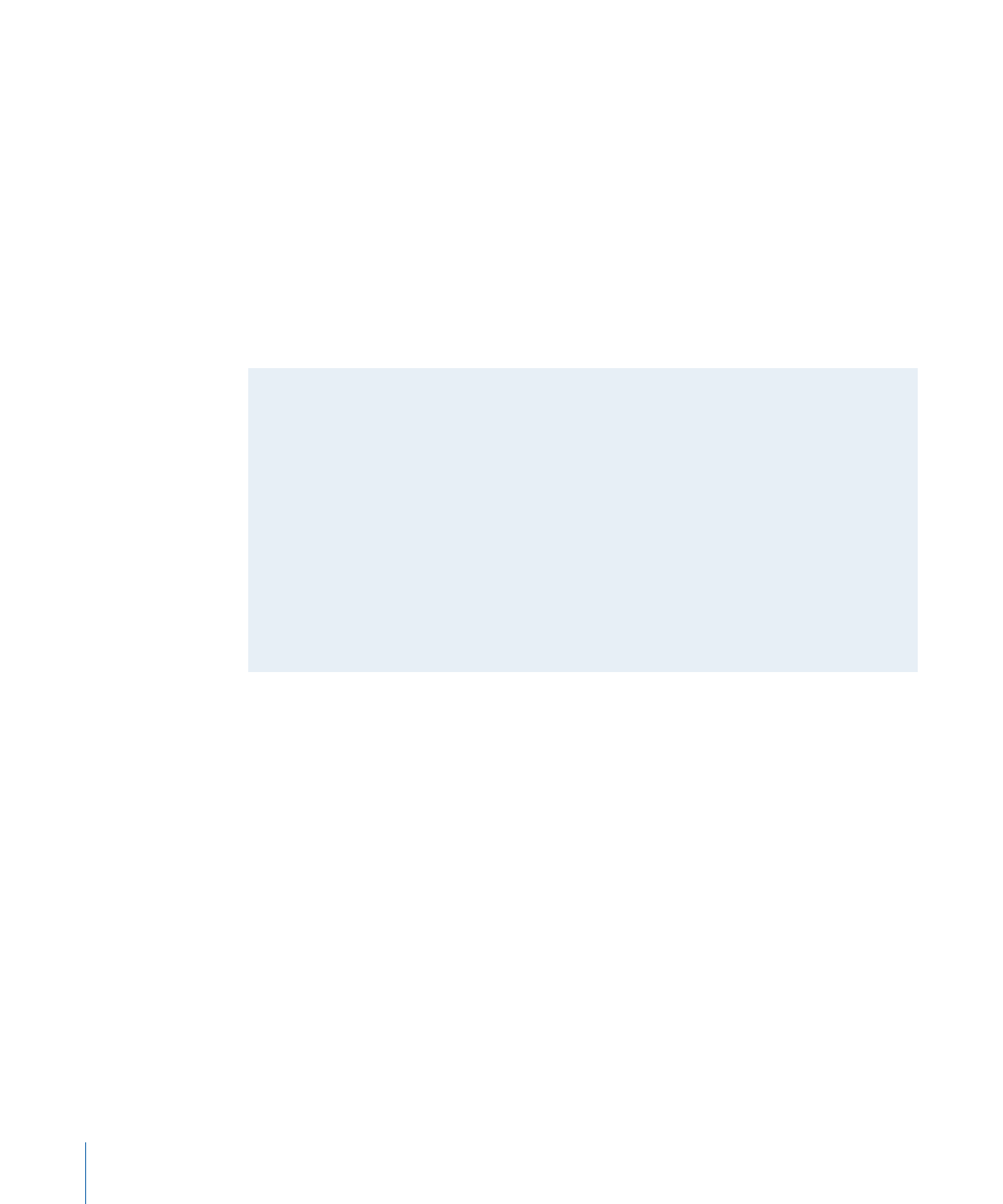
카메라를 연결 해제하기 전에 모든 사진들이
iPhoto
에 전송되었는지 확인하십시오
(
또는 가져오기
중단을 클릭
).
자신의 카메라에“잠자기”모드가 있다면
,
이 기능이 비활성 상태인지 확인하거나
잠자기 모드를 이미지를 다운로드할 수 있는 충분한 시간으로 설정하십시오
.
추가 정보를 보려면
,
카메라와 함께 제공되는 설명서를 참조하십시오
.
자신의 사진을 보려면
,
최근 가져온 사진
(
소스 목록에서
)
을 클릭하거나 이벤트를 클릭하고
이벤트별로 사진을 보십시오
.
컴퓨터에서 카메라를 연결 해제하려면
,
1
카메라의 아이콘을
iPhoto
휴지통으로 드래그하십시오
.
2
카메라를 끄십시오
.
3
카메라를 컴퓨터에서 연결 해제하십시오
.
이제 가져온 사진들을 보고 정리할 수 있습니다
.
8
제
2
장
iPhoto
배우기
디지털 카메라를 사용하지
않고 사진 가져오기
디지털 카메라에 있는 사진을 가져오는 것 이외에도 다음에 있는 사진을 가져올 수 있습니다
.
Â
CD
에 저장된 사진
. (35mm
필름을 현상할 때
,
사진 현상소에서 사진을
CD
나 플로피 디스크로
저장할 수 있는지 문의하십시오
.
많은 업체가 이 서비스를 제공합니다
.)
Â
DVD
나 플래시 드라이브에 저장된 사진
.
Â
하드 디스크에 파일로 또는 폴더에 있는 사진
.
Â
메모리 카드에 저장된 사진
.
디지털 카메라를 사용하고 있지 않다면
,
최상의 결과를 위해 모든 사진이
JPEG
포맷인지
확인하십시오
.
사진 가져오기에 관하여 더 배우려면
, iPhoto
도움말에 있는 주제를 참조하십시오
.
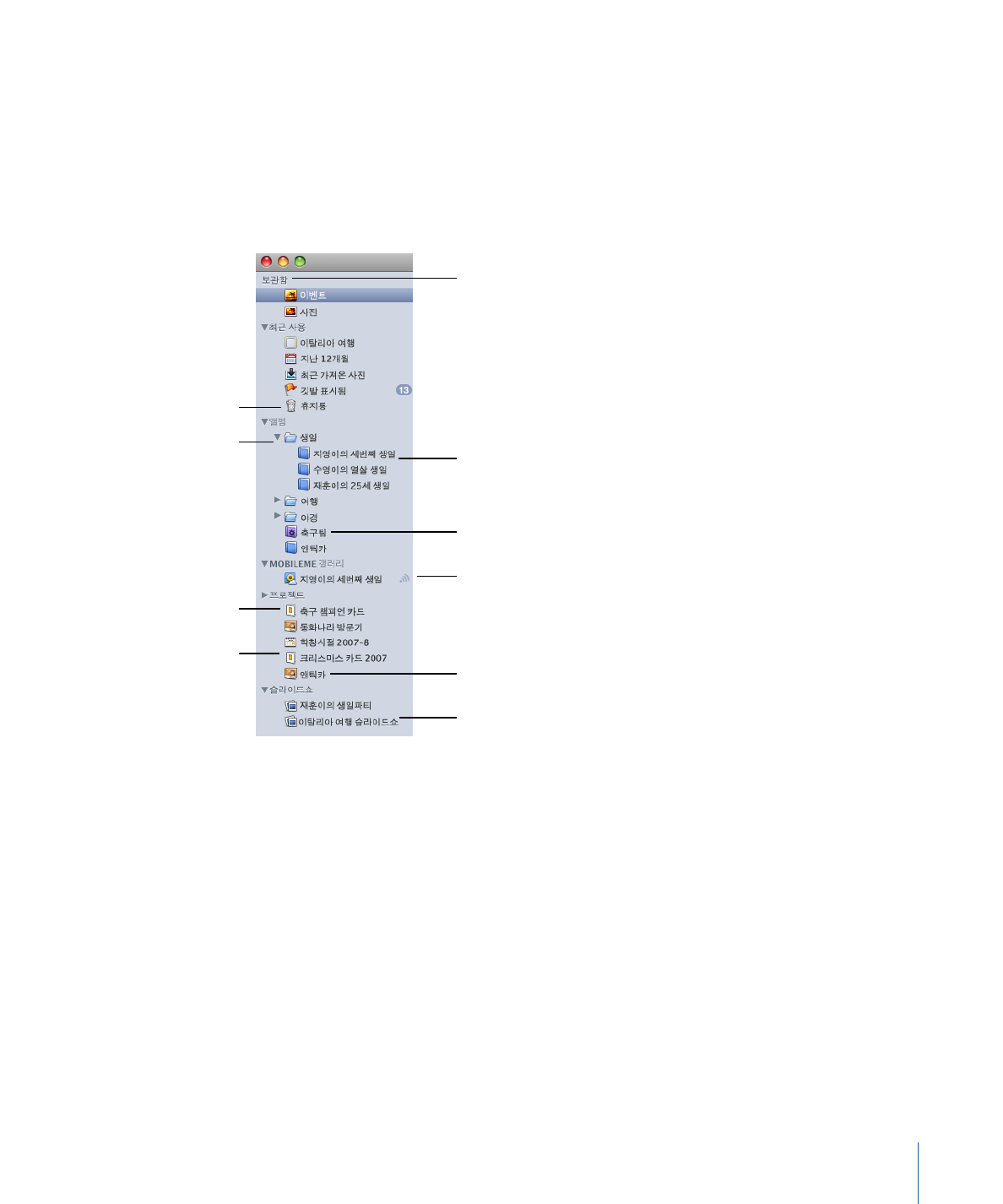
2
단계
: